最近自由互联小编在浏览网的时候看到有小伙伴在讨论怎么给笔记本怎么重装系统的相关话题。所以自由互联小编就立马在脑中构思了一下解决这个问题的大概步骤。今天我就来给你们演示一下怎么给笔记本电脑重装系统。
我们的笔记本电脑有的时候也是一个傲娇的小公举,耍耍脾气,但它耍脾气的时候我们就要付出一些代价了。比如花时间来解决、花精力等。所以今天我就来给你们说一种方法,那就是重装系统。感兴趣的小伙伴就和我一起接着来看看笔记本怎么重装系统吧~
接下来,自由互联小编就以win7系统为例进行重装系统。
1、首先下载小白一键重装系统,不过要注意在打开之前先退出杀毒软件,避免杀毒软件阻拦操作步骤。
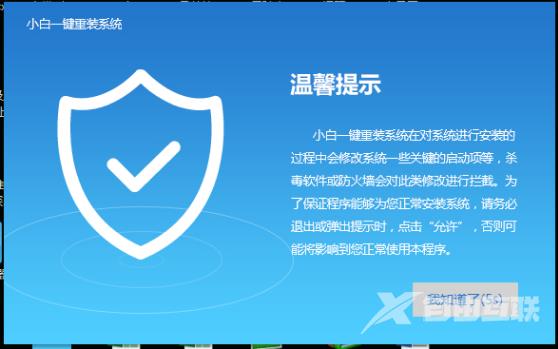
重装系统图-1
2.打开小白一键重装系统,点击一键装机,在这里,自由互联小编选择系统新装。
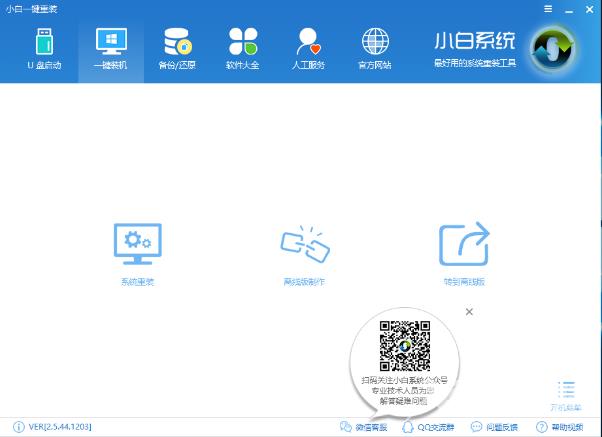
系统重装图-2
3.小白会优先检测本地环境是否符合装机条件,检测完毕后点击下一步。
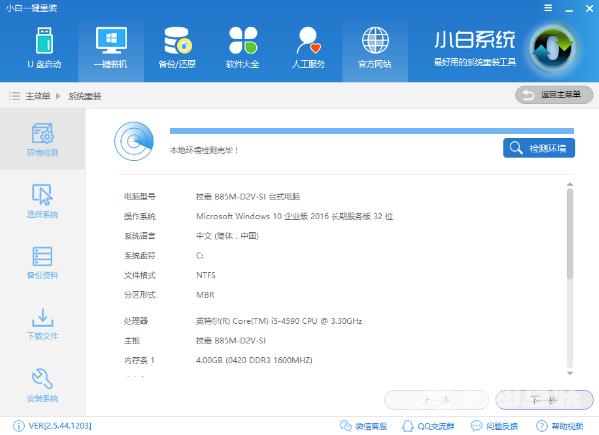
给笔记本重装系统图-3
4.接着进入选择系统画面,在这里自由互联小编选择win7 64位纯净绿色最新版,然后点击安装此系统。
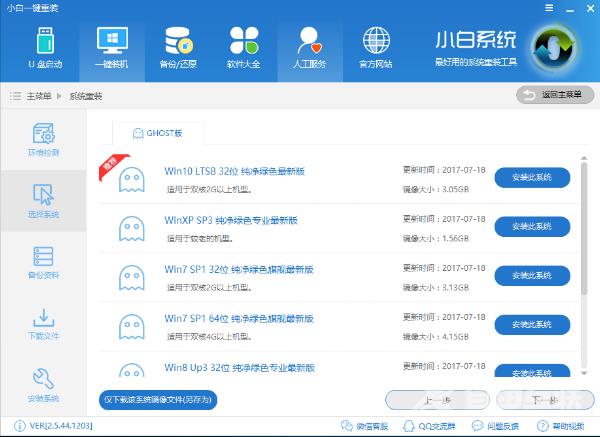
重装系统图-4
5.在第三步备份资料里,我们不仅可以备份文件,还可以备份系统,大家可以根据自己实际需求进行选择,完成后点击下一步。
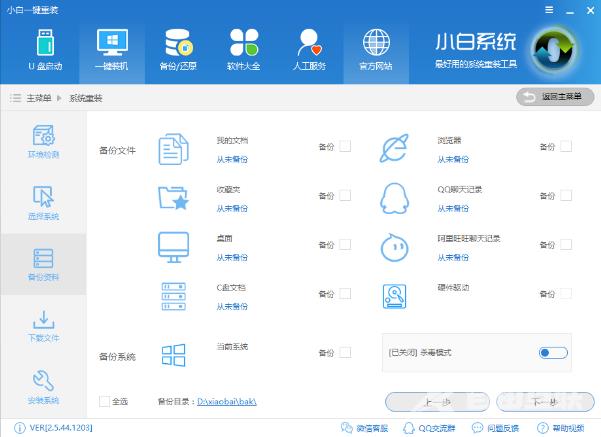
笔记本重装系统图-5
6.然后下载系统并对资料进行备份。
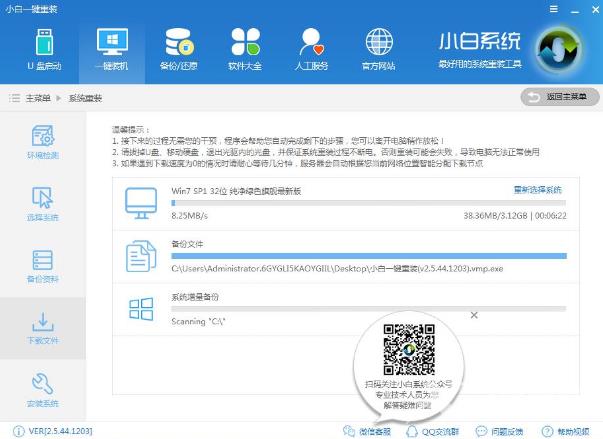
重装系统图-6
7.系统下载完成后,小白将会校验系统文件MD5值,完成后会自动重启进行系统重装。
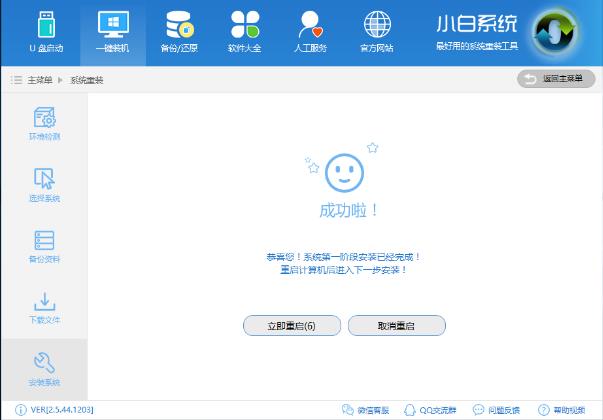
笔记本重装系统图-7
8.重启完成后点击选择小白DOS-GHOST系统安装模式进入安装。

重装系统图-8
9.如下图所示为安装进度条,读完后部署安装。
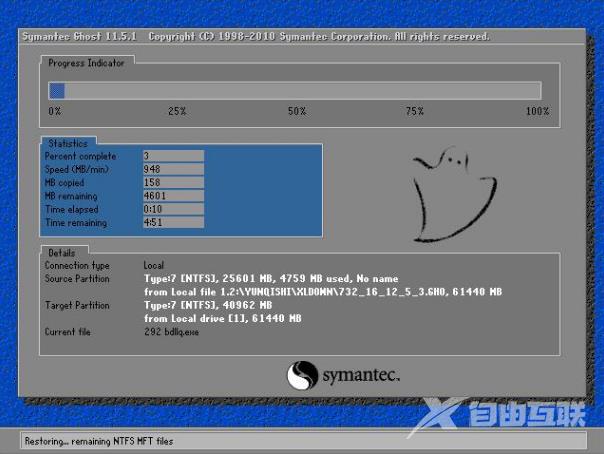
给笔记本重装系统图-9

重装系统图-10
10.重装win7完成,进入win7桌面。

系统重装图-11
以上就是win7重装系统的操作步骤啦~~~
